ส่วนประกอบฮาร์ดแวร์ที่เป็นส่วนหนึ่งของพีซีของเรามีความจำเป็นอย่างยิ่งเพื่อให้ทำงานได้อย่างเหมาะสมและเหมาะสมที่สุดตลอดเวลา ในบรรดาสิ่งเหล่านี้เราสามารถกล่าวถึงโปรเซสเซอร์เป็นพิเศษ หน่วยความจำ , กราฟิก, ฮาร์ดไดรฟ์ ฯลฯ
พวกเขาทั้งหมดร่วมกันเป็นส่วนหนึ่งของทีมของเราและมีอิทธิพลโดยตรงต่อการดำเนินงาน แน่นอนยิ่งดีเท่าไหร่เราก็จะมีคอมพิวเตอร์ที่มีประสิทธิภาพและเร็วขึ้นเท่านั้นแม้ว่าตามกฎทั่วไปแล้วก็มีราคาแพงกว่าด้วย แต่เพื่อให้มีประสิทธิภาพมากขึ้น ทีม เหมาะสมกับสิ่งที่เราต้องการปัจจัยที่สำคัญอื่น ๆ เข้ามามีบทบาท

พาร์ติชันของฮาร์ดดิสก์คืออะไร
ก่อนอื่นเราต้องรู้ก่อนว่าการแบ่งพาร์ติชันฮาร์ดไดรฟ์นั้นแบ่งออกเป็นหลายส่วนตรรกะ ด้วยวิธีนี้สิ่งที่เราบรรลุคือการแจกจ่ายเนื้อหาที่เราจะจัดเก็บที่นี่ดังนั้นแต่ละพาร์ติชันจึงทำงานเหมือนฮาร์ดดิสก์อิสระ ดังนั้นเราจึงสามารถใช้ประโยชน์จากระบบปฏิบัติการหลายระบบในเครื่องเดียวกัน ดิสก์ หรือใช้พาร์ติชันอย่างใดอย่างหนึ่งสำหรับข้อมูลบางประเภท ความเป็นไปได้ไม่มีที่สิ้นสุดทุกอย่างขึ้นอยู่กับสิ่งที่เราต้องการในแต่ละกรณี
แน่นอนว่าถ้าเราต้องการ แบ่งพาร์ติชันหน่วย ขอแนะนำให้ทำก่อนเริ่มใช้งาน ด้วยสิ่งนี้สิ่งที่เราอยากจะบอกคุณคือควรสร้างพาร์ติชันที่เกี่ยวข้องก่อนที่จะเริ่มเติมข้อมูลลงในฮาร์ดดิสก์ เพราะด้วยวิธีนี้เราสามารถดำเนินการทั้งหมดนี้ได้โดยไม่มีความเสี่ยงที่ข้อมูลที่บันทึกไว้จะสูญหาย แต่ด้วยทุกสิ่งและด้วยมันเราสามารถดำเนินการบางอย่างในประเภทนี้ได้แม้ว่าไฟล์ หน่วยคือ พร้อมใช้งาน.
ปรับขนาดพาร์ติชันจาก Windows
ตัวอย่างเช่นที่นี่เราสามารถพูดคุยเกี่ยวกับการใช้ทั้ง ฮาร์ดแวร์ และซอฟต์แวร์ที่ควบคุมและจัดการตามกรณี ในความเป็นจริงในบรรทัดเดียวกันนี้เราจะพูดถึงส่วนประกอบหนึ่งที่อาจถือได้ว่ามีความสำคัญโดยเฉพาะเราหมายถึงฮาร์ดไดรฟ์ สิ่งเหล่านี้เป็นส่วนประกอบที่เราจัดเก็บในแง่หนึ่งระบบปฏิบัติการเช่นนี้และในอีกด้านหนึ่งคือแอปพลิเคชันและข้อมูลส่วนบุคคลของคุณ อย่างที่คุณทราบกันดีว่าสิ่งเหล่านี้มีขนาดคงที่โดยค่าเริ่มต้นที่เราสามารถใช้ได้
แต่ในทางกลับกันและเพื่อให้ได้ประโยชน์สูงสุดเราสามารถแบ่งมันออกเป็นส่วน ๆ และจัดการได้ดังที่เราจะแสดงให้คุณเห็นในบรรทัดเหล่านี้ ในการเริ่มต้นในการจัดการไฟล์ ดิสก์ไดรฟ์ ที่เราติดตั้ง Windowsเรามีสิ่งที่เรียกว่าเครื่องมือการจัดการดิสก์ เราเข้าถึงได้โดยคลิกขวาที่เมนูเริ่มแล้วเลือก การจัดการดิสก์ .
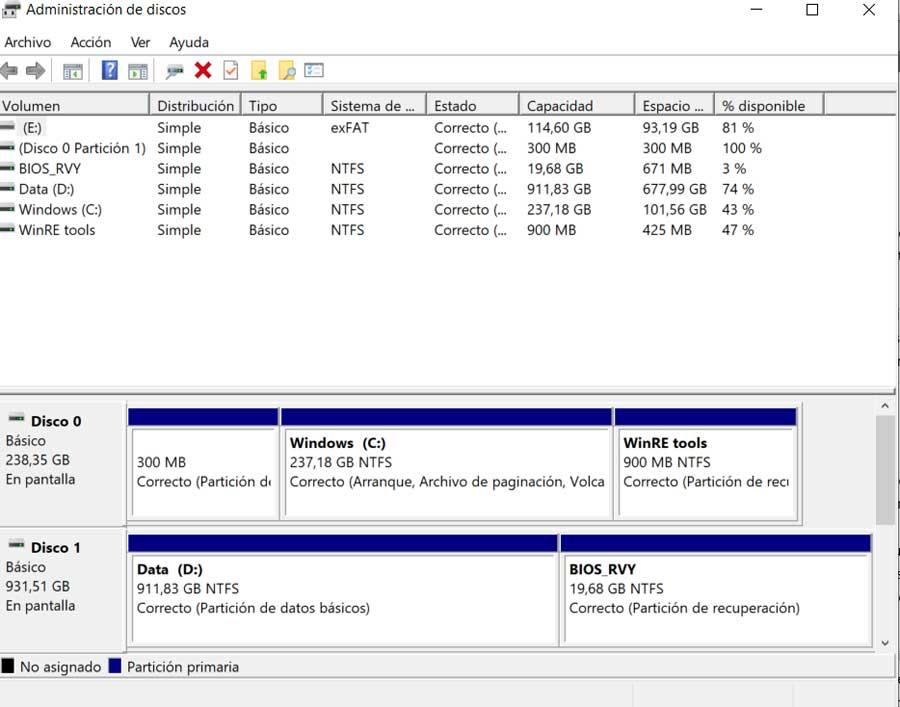
ฟังก์ชันนี้นำเสนอฟังก์ชันที่น่าสนใจบางอย่างที่เกี่ยวข้องกับหน่วยเก็บข้อมูลของพีซี ในบรรดาสิ่งเหล่านี้เราพบว่ามีความเป็นไปได้ในการจัดรูปแบบขยายหรือลดระดับเสียงเปลี่ยนตัวอักษร ฯลฯ ในทำนองเดียวกันนี่คือฟังก์ชันที่ช่วยให้เราสามารถเพิ่มหรือลดระดับเสียงของพาร์ติชันในส่วนที่สามารถทำได้ สำหรับสิ่งนี้เราต้องคลิกด้วยปุ่มเมาส์ขวาบนปุ่มที่ต้องการเท่านั้น
ดังนั้นในเมนูตามบริบทที่ปรากฏขึ้นเราจะเห็นสองตัวเลือกที่เราแสดงความคิดเห็นเพื่อขยายหรือลดพื้นที่ของพาร์ติชัน
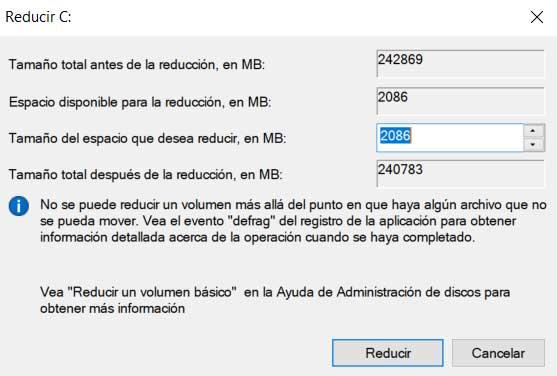
อย่างไรก็ตามหากเราต้องการก้าวไปอีกขั้นในการจัดการพาร์ติชันเราขอแนะนำให้ใช้โซลูชันภายนอกของบุคคลที่สาม
ปรับขนาดพาร์ติชันโดยใช้โปรแกรม
นี่คือสิ่งที่เราสามารถดำเนินการกับข้อเสนอต่างๆที่เราพบได้บนอินเทอร์เน็ตดังที่คุณทราบ แต่ในกรณีนี้เราจะใช้หนึ่งในโซลูชันที่รู้จักกันดีที่สุดและยังมีไฟล์ รุ่นฟรี . เราอ้างถึงโปรแกรมที่เรียกว่า EaseUS Partition Master สิ่งที่คุณสามารถดาวน์โหลดได้ จากลิงก์นี้ . อีกหนึ่งความนิยมมากที่สุดในแง่นี้คือโปรแกรม MiniTool Partition Wizard ที่เราสามารถดาวน์โหลดได้ โปรดคลิกที่นี่เพื่ออ่านรายละเอียดเพิ่มเติม .
ดังที่เราได้บอกคุณไปหลายครั้งและสิ่งที่สามารถขยายได้สำหรับกรณีนี้ควรสำรองข้อมูลของเราไว้ ขอแนะนำว่าควรใช้อย่างปลอดภัยในรูปแบบ หน่วยเก็บ ภายนอกกับคอมพิวเตอร์ในกรณีที่ และการจัดการกับพาร์ติชันนั้นค่อนข้างละเอียดอ่อนดังนั้นความล้มเหลวในการป้องกันเล็กน้อยระหว่างกระบวนการอาจทำให้เราสูญเสียข้อมูลทั้งหมดของพาร์ติชันที่เรากำลังทำงานอยู่
ลดขนาดพาร์ติชัน
ก่อนอื่นเราจะแสดงวิธีปรับขนาดไฟล์ การแบ่ง ซึ่งโดยพื้นฐานแล้วจะเน้นไปที่การเปลี่ยนขนาดของพาร์ติชันดั้งเดิม นี่คือสิ่งที่เราสามารถทำได้ทั้งสองอย่างเพื่อให้ใหญ่ขึ้นและเล็กลง เมื่อทำให้เล็กลงเราไม่ควรคำนึงถึงข้อควรพิจารณาเพิ่มเติมดังที่เราจะเห็นในตอนนี้ นี่เป็นเพราะเรากำลังจะสร้างพื้นที่ว่างข้างพาร์ติชันเดิมที่เรากำลังจัดการอยู่
หลังจากนั้นเราจะมีความเป็นไปได้ในการใช้พื้นที่ดังกล่าวสำหรับงานบางอย่างที่กล่าวถึงข้างต้น แน่นอนว่าหากสิ่งที่เราต้องการคือการขยายขนาดของหนึ่งในองค์ประกอบเหล่านี้เราจำเป็นต้องมีพื้นที่ว่างที่ไม่แบ่งพาร์ติชันอยู่ข้างหน้าหรือข้างหลังเพื่อใช้ประโยชน์จากมันในการขยาย ในโปรแกรมที่เราได้กล่าวถึงการดำเนินการที่เรากำลังแสดงความคิดเห็นนั้นง่ายมาก เราต้องคลิกที่พาร์ติชั่นที่เราต้องการเปลี่ยนแล้วคลิกทางขวา เม้าส์ ปุ่มที่เราต้องการทำงานและเราเลือกที่จะปรับขนาดหรือย้าย
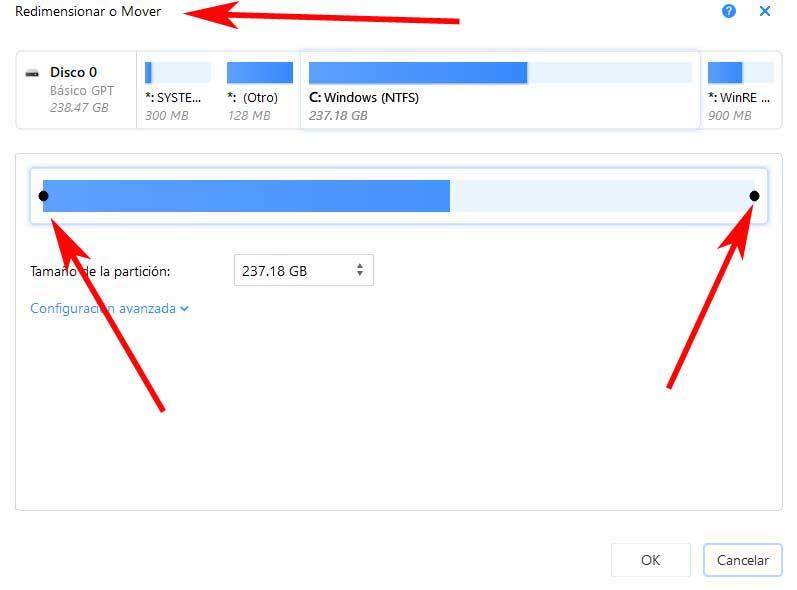
ที่นี่เราสามารถเลือกไฟล์ พื้นที่ว่าง ที่เราต้องการออกทั้งด้านหน้าและด้านหลังพาร์ติชันเดิม อย่างที่คุณสามารถจินตนาการได้ว่าพื้นที่ใหม่นี้ต้องไม่น้อยกว่าพื้นที่ที่เรามีอยู่แล้วอันที่จริงเราขอแนะนำให้ปล่อยส่วนที่ดีไว้ฟรี ดังนั้นเพียงแค่เลื่อนเครื่องหมายที่ปรากฏขึ้นเราก็สามารถสร้างช่องว่างได้สองช่องโดยหนึ่งช่องว่างด้านหน้าและด้านหลัง เมื่อเราดำเนินการเสร็จสิ้น EaseUS Partition Master สามารถเปิดใช้งานได้ซึ่งเป็นกระบวนการที่อาจใช้เวลาสักครู่ แต่ยังไม่เกิดขึ้นทันที
พบกระบวนการที่คล้ายกันในกรณีของ MiniTool Partition Wizard เนื่องจากเราต้องคลิกขวาที่ดิสก์ไดรฟ์เท่านั้น ต่อไปเราเลือกตัวเลือกย้าย / ปรับขนาดจากเมนูบริบท หลังจากนั้นเราจะต้องระบุขนาดใหม่ที่เราต้องการใช้เท่านั้น
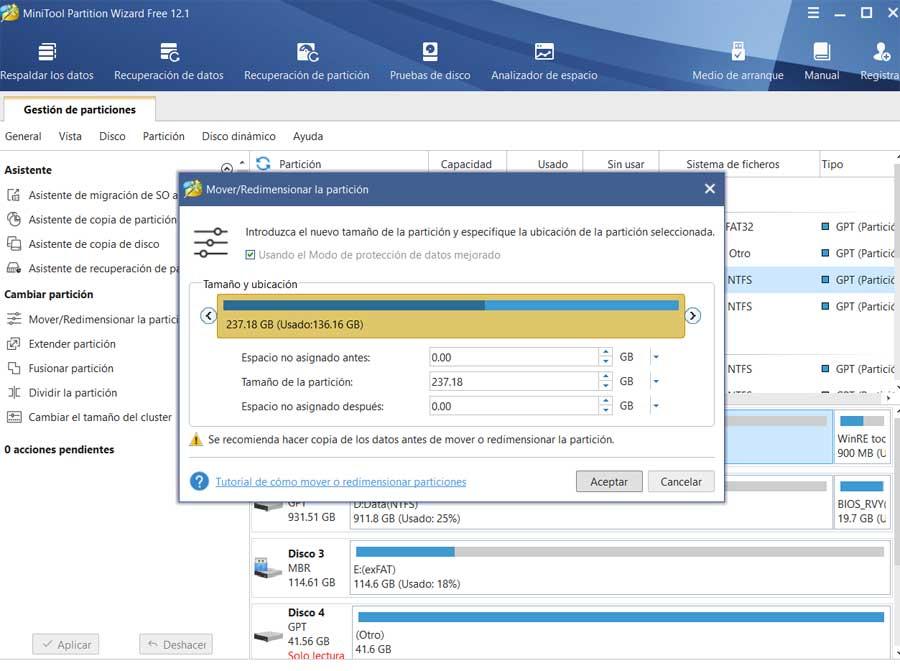
ขยายขนาดของพาร์ติชันใน Windows
เมื่อพูดถึงการขยายขนาดให้ใหญ่ขึ้น พาร์ติชันจาก ใช้ได้ ดิสก์ไดรฟ์ วิธีการนี้มีความละเอียดอ่อนกว่าเล็กน้อย โดยพื้นฐานแล้วเกิดจากความจริงที่ว่าในการขยายพาร์ติชันจำเป็นที่จะต้องมีพื้นที่ว่างโดยไม่ต้องแบ่งพาร์ติชัน สิ่งนี้พบได้ทั้งด้านหน้าและด้านหลังที่ไม่แยแส พื้นที่ว่างเปล่า
ในกรณีที่เรามีพื้นที่นั้นเรากำลังพูดถึงหรือต้องทำตามขั้นตอนเดียวกันกับที่อธิบายไว้ข้างต้น แต่ตอนนี้แทนที่จะเป็น ลดขนาด เราเพิ่มมัน
